IPad: วิธีการใส่หรือถอดซิมการ์ด
เรียนรู้วิธีการเข้าถึงซิมการ์ดบน Apple iPad ด้วยบทเรียนนี้.
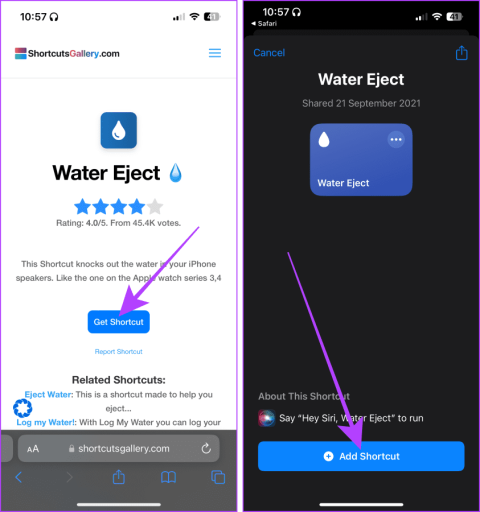
น้ำเป็นตัวซวยที่ใหญ่ที่สุดของอุปกรณ์ที่คุณรัก รวมถึง iPhone ของคุณด้วย แม้ว่า iPhone จะกันน้ำได้ แต่ก็อาจได้รับความเสียหายจากการจุ่มลงไปในน้ำเป็นเวลานาน แต่ไม่ต้องกังวลไป ต่อไปนี้เป็นห้าวิธีที่มีประสิทธิภาพสูงสุดในการไล่น้ำออกจาก iPhone ของคุณ

หลายๆ คนเข้าใจผิดว่าคุณสมบัติกันน้ำคือคุณสมบัติกันน้ำสำหรับ iPhone และการละเลย iPhone ของคุณหลังจากดำน้ำในสระหรือทำน้ำหกโดยไม่ตั้งใจอาจส่งผลเสียต่อ iPhone ได้ บทความนี้จะกล่าวถึงห้าวิธีในการปกป้อง iPhone ของคุณจากความเสียหายจากน้ำ มาดูกันว่าต้องทำอย่างไรเมื่อ iPhone ของคุณตกน้ำ
เคล็ดลับด่วน : อย่าลองใช้วิธีเหล่านี้ขณะสวม AirPods หรือหูฟัง เสียงที่เล่นในวิธีการเหล่านี้ทั้งหมดมักจะดังมาก
ทางลัดบน iPhoneเป็นเครื่องมือที่ยอดเยี่ยม คุณยังสามารถใช้ปุ่มลัดเพื่อเอาน้ำออกจากลำโพง iPhone ของคุณได้ อย่างไรก็ตาม ทางลัด Water Eject ไม่ได้ติดตั้งไว้ล่วงหน้าในแอป ดังนั้นนี่คือขั้นตอนที่ต้องปฏิบัติตาม:
ขั้นตอนที่ 1 : ไปที่เว็บไซต์ Water Eject โดยแตะที่ลิงค์ด้านล่าง
ขั้นตอนที่ 2 : ตอนนี้แตะรับทางลัดแล้วแตะเพิ่มทางลัด
ขั้นตอนที่ 3 : ตอนนี้ เปิดแอปทางลัดบน iPhone ของคุณแล้วแตะทางลัด Water Eject
ขั้นตอนที่ 4 : แตะเริ่ม

ขั้นตอนที่ 5 : แตะและเลือกระดับความเข้มในการพ่นน้ำ
เคล็ดลับ : หากคุณคิดว่า iPhone ของคุณมีน้ำขังอยู่ในลำโพงมากกว่า ให้แตะตัวเลือก 3

คุณจะสังเกตเห็นการสั่นสะเทือนของคลื่นเสียงที่จะช่วยกำจัดน้ำที่ติดอยู่ วิธีนี้จะช่วยให้ iPhone ของคุณแห้งได้
คุณยังสามารถรับความช่วยเหลือจากแอพของบริษัทอื่นบน App Store เพื่อขับน้ำออกจากลำโพง iPhone ของคุณได้ นี่คือขั้นตอนในการดำเนินการ:
ขั้นตอนที่ 1 : เปิด App Store และค้นหาiPhone ดีดน้ำออกจากผลลัพธ์ ให้แตะรับ ถัดจากตัวเลือกแรกแล้วปล่อยให้แอปติดตั้ง
ขั้นตอนที่ 2 : แตะเปิดเพื่อเปิดแอป Water Eject

ขั้นตอนที่ 3 : ตอนนี้ เลือกเบา ปานกลาง หรือหนัก แล้วแตะเริ่ม
ขั้นตอนที่ 4 : เมื่อเสร็จแล้ว ให้แตะปุ่มเดิมเพื่อหยุดเสียงที่เล่นจากลำโพง

หากคุณไม่มีพื้นที่บน iPhoneและไม่ต้องการติดตั้งแอพ คุณสามารถใช้เว็บไซต์ฉีดน้ำที่เรียกว่า Fix My Speakers เพื่อทำให้ iPhone ของคุณแห้ง ติดตามเพื่อทราบวิธีการทำงาน
ขั้นตอนที่ 1 : ไปที่เว็บไซต์ Fix My Speakers โดยใช้ลิงก์ด้านล่าง หรือค้นหาใน Google แล้วเปิดผลลัพธ์แรก
ขั้นตอนที่ 2 : แตะปุ่มดีดน้ำเพื่อเริ่มเล่นเสียง
ขั้นตอนที่ 3 : แตะปุ่มเดียวกันเพื่อหยุดเสียงเมื่อน้ำพุ่งออกจาก iPhone ของคุณ

คุณสามารถใช้ YouTube เพื่อเล่นเสียงดังเพื่อไล่น้ำออกจาก iPhone ของคุณได้ เสียง 165hz ขับน้ำออกจากอุปกรณ์อิเล็กทรอนิกส์ เช่น iPhone และ Apple Watch ได้อย่างมีประสิทธิภาพ
ลองดูขั้นตอนต่อไปนี้:
ขั้นตอนที่ 1 : เปิด YouTube บน iPhone ของคุณ ค้นหา ' 165 เฮิรตซ์เพื่อเอาน้ำออก ' แล้วแตะที่ผลลัพธ์
ขั้นตอนที่ 2 : ปล่อยให้เสียงเล่นในระดับเสียงสูงสุดของ iPhone ของคุณ เมื่อเสร็จแล้วให้แตะเพื่อหยุดชั่วคราว

อ่านเพิ่มเติม : วิธีแก้ไขปัญหา iPhone ไม่ชาร์จ
นอกจากนี้ หาก iPhone ของคุณมีน้ำอยู่ในพอร์ต Lightning หรือพอร์ต USB-C อาจแสดงคำเตือนให้เอาน้ำออกก่อนเสียบเข้ากับการชาร์จ และเนื่องจากไม่มีลำโพงอยู่ภายในพอร์ต lightning หรือ USB-C คุณจึงต้องใช้วิธีการแบบเก่าที่นี่
ใส่ iPhone ของคุณในขวดที่เต็มไปด้วยข้าว หรือใช้ซิลิกาเจลหรือสำลีเพื่อแช่น้ำส่วนเกินจากพอร์ตฟ้าผ่าของ iPhone/USB-C/ตะแกรงลำโพง
เคล็ดลับ : ซิลิกาเจลดูดซับความชื้นได้ดี และมักจะมาพร้อมกับอุปกรณ์อิเล็กทรอนิกส์ในกล่องในซองเล็กๆ
หมายเหตุ : วิธีนี้มีประสิทธิภาพน้อยกว่าวิธีอื่นในบทความนี้ ดังนั้น ตรวจสอบให้แน่ใจว่าคุณได้ใช้วิธีการข้างต้นแล้ว และไม่ได้ใช้แค่สำลีหรือข้าวเท่านั้น

หากคุณยังคงประสบปัญหากับลำโพง iPhone ของคุณ เราขอแนะนำให้คุณติดต่อฝ่ายสนับสนุนของ Appleเพื่อขอความช่วยเหลือที่กำหนดเองเพิ่มเติม
เช่นเดียวกับ Apple Watch Apple ควรทำโซลูชันด้วยการแตะเพียงครั้งเดียวเพื่อไล่น้ำบน iPhone เพื่อให้กระบวนการง่ายขึ้น อย่างไรก็ตาม จนถึงตอนนี้ คุณสามารถใช้วิธีการข้างต้นเพื่อไล่น้ำออกจากลำโพง iPhone ของคุณได้
โปรดทราบว่าแอพคำสั่งลัดและแอพของบริษัทอื่นช่วยให้คุณควบคุมความเข้มของเสียงที่เล่นจากลำโพงได้มากขึ้น เพื่อประสิทธิภาพที่ดีขึ้นในการกำจัดความชื้นออกจาก iPhone ของคุณ
เรียนรู้วิธีการเข้าถึงซิมการ์ดบน Apple iPad ด้วยบทเรียนนี้.
ในโพสต์นี้เราจะพูดถึงวิธีแก้ปัญหาที่การนำทางแผนที่และฟีเจอร์ GPS ไม่ทำงานอย่างถูกต้องบน Apple iPhone.
Apple Watch ของคุณทำให้แบตเตอรี่หมดเร็วกว่าปกติหรือไม่? อ่านโพสต์เพื่อค้นหาวิธีแก้ไขปัญหาแบตเตอรี่หมดของ Apple Watch
เรียนรู้วิธีลบคำแนะนำแอพ Siri บน Apple iPhone และ iPad ของคุณ
เราแสดงตัวเลือกที่ดีที่สุดสำหรับการเชื่อมต่อ Apple iPad ของคุณกับโปรเจ็กเตอร์ด้วยบทช่วยสอนนี้
ไม่ทราบวิธีการเปิดไฟล์ Zip บน iPhone? คลิกที่นี่เพื่อเรียนรู้วิธีการสร้าง ดูตัวอย่าง และเปิดไฟล์ Zip ได้ในพริบตา
การเรียนรู้วิธีปิด VPN บน iPhone ของคุณเป็นเรื่องสำคัญสำหรับการรักษาความเป็นส่วนตัวและการเชื่อมต่ออินเทอร์เน็ตที่ไม่มีปัญหา
เปิดหรือปิด Data Roaming บน Apple iPhone X หรือ 8 โดยใช้บทช่วยสอนนี้
ขณะที่คุณพิมพ์ข้อความหรือทำงานในเอกสารบน Android, iPhone หรือ iPad คุณอาจพบกรณีที่คุณต้องเพิ่มเครื่องหมายตัวหนอนเป็นอักขระเดี่ยวหรือเครื่องหมายเน้นเสียง。 ปัญหาที่เกิดขึ้นคือ—ตัวหนอนไม่ปรากฏบนคีย์บอร์ดมือถือ。
คำแนะนำที่ชัดเจนในการเปิดหรือปิด <strong>JavaScript</strong> ใน <strong>Safari</strong> บนอุปกรณ์ <strong>iPhone</strong> และ <strong>iPad</strong>







